在日常办公中,我们经常需要随机挑选人员。那么,如何使用excel来完成这项任务呢?下面,我将向大家介绍一种在excel中实现不重复随机抽人的方法,希望对各位有所帮助。
1、 首先,打开电脑,找到桌面上的Excel2010软件图标,双击启动程序。
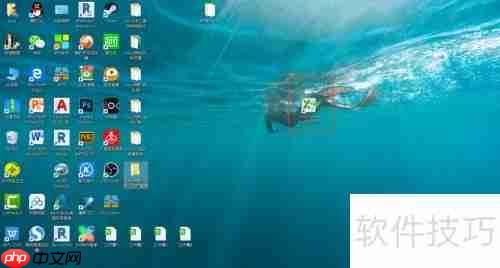
2、 点击界面左上角的“文件”菜单,选择“打开”,然后选中存放人员名单的文件并点击打开。

3、 文件打开后,在空白单元格中设置姓名抽取区域,输入公式:=INDEX(A:A,RANDBETWEEN(2,6))。

4、 按下回车键,即可显示一个随机抽取的名字。按下F9键,可以重新生成一个新的不重复名字。至此,Excel中完成不重复随机抽人的操作。

5、 Excel中实现随机抽取人名且不重复的方法如下:
6、 启动Excel程序
7、 打开包含姓名的文件,准备开始抽取
8、 在空白位置建立姓名提取区域
9、 选中单元格,输入对应的公式
10、 按下Enter键确认输入
11、 按下F9快捷键,即可随机抽取姓名






























